Elementor Kullanarak Kuponlar/Fırsatlar Sayfası Nasıl Oluşturulur?
Yayınlanan: 2020-01-06Web sitenizde fırsatlar ve kuponlar listelemeyi mi planlıyorsunuz? Web sitenizde kupon bölümü oluşturmanın basitleştirilmiş bir yolunu mu arıyorsunuz? Bu yazıda Elementor ile sitenizde nasıl etkileşimli ve çekici bir kupon sayfası oluşturabileceğinizi göreceğiz.
Bu eğitimde, Elementor için PowerPack eklentisinin Kupon Widget'ını kullanacağız. Bundan önce, Kupon widget'ının özelliklerine bir göz atalım.
Elementor için Kupon Widget'ının Özellikleri
Kupon Stilleri
Kupon kodunun stilini içerik sekmesinden kolayca seçebilirsiniz. Kuponunuzu “Kopyalamak için tıklayın”, “Göstermek ve Kopyalamak için Tıklayın” ve “Kod Gerekmiyor” olarak görünmesini seçebilirsiniz.
Tasarım Özgürlüğü
Kuponunuzun görünümünü özelleştirmenize olanak tanıyan tam özelleştirme seçeneklerine sahip olursunuz. Kupon widget'ının tüm bölümlerinin tam olarak istediğiniz gibi görünmesini sağlayabilirsiniz. Stil sekmesi, kuponunuzun tam olarak istediğiniz gibi görünmesini sağlamak için kullanabileceğiniz tüm stil seçeneklerini barındırır.
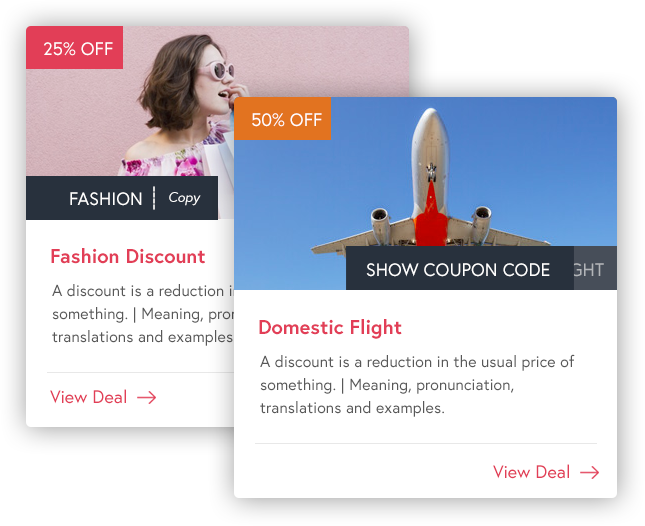
Çoklu Kuponlar
“Öğe Ekle” düğmesine tıklayarak widget'ınıza istediğiniz kadar kupon ekleyebilirsiniz. Widget'ınıza istediğiniz kadar kupon ekleyebilir ve bu widget'ların her birine içerik sekmesini kullanarak özel içerik ekleyebilirsiniz.
Çift Düzenler
Kupon widget'ıyla iki düzen seçeneği elde edersiniz: ızgara ve atlıkarınca düzeni. Ayarlardan widget'lardan birini seçebilirsiniz ve kuponlar bu düzende otomatik olarak görüntülenecektir.
Bağlantı Özelleştirme Seçenekleri
Bağlantınızın nasıl göründüğü üzerinde tam kontrol sahibi olmak ister misiniz? Bunu bağlantı ayarlarıyla kolayca yapabilirsiniz. Bağlantınızı metin, düğme olarak göstermeyi seçebilir ve bağlantıya bir simge de ekleyebilirsiniz.
Tüm bu özelliklerle kupon widget'ınızın tam istediğiniz gibi görünmesini ve çalışmasını sağlayabilirsiniz. Web sitenizde bir kupon sayfası oluşturmak için bu widget'ı nasıl kullanabileceğinizi görelim.
Gerekli aletler:
- Elementor Sayfa Oluşturucu
- Elementor için PowerPack eklentisi
Elementor ile Kupon Sayfası Oluşturma
Kupon sayfası oluşturmak hiç de zor değil ve bunu kendiniz kolayca yapabilirsiniz. Adımları aceleyle geçmek yerine, her adıma ayrıntılı olarak göz atacağız ve Elementor için PowerPack eklentisinin Kuponlar widget'ıyla neler yapabileceğinizi göreceğiz.
Bir video izlemeyi tercih ederseniz, burada kupon widget'ının bir eğitim videosu bulunmaktadır.
Adım 1: Yeni Sayfa Ekleme
Yeni bir sayfa oluşturmak istiyorsanız, bunu WordPress yönetici kontrol paneli> sayfalarınıza gidip yeni ekle düğmesine tıklayarak yapmanız yeterlidir. Sayfanıza uygun bir ad verin ve ardından “Elementor ile Düzenle” düğmesine tıklayın.
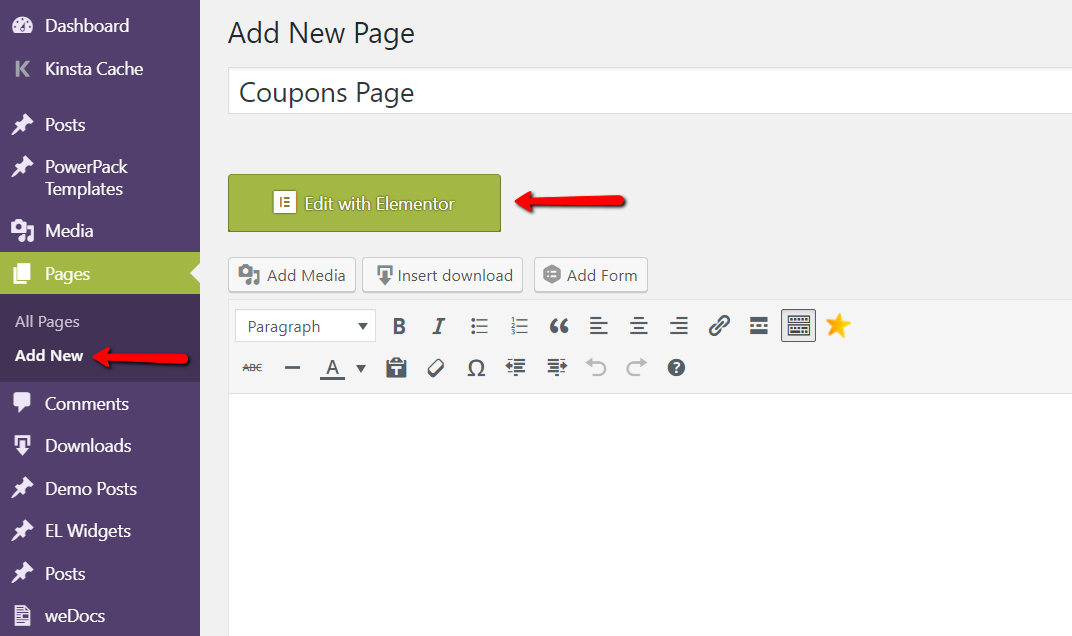
Kuponlar bölümünü zaten var olan bir sayfaya eklemek istiyorsanız, Sayfalar'a giderek sayfayı açın ve ardından ilgili sayfayı Elementor düzenleyicide açın.
2. Adım: Kupon Widget'ını Ekleme
Şimdi sayfamıza kupon widget'ını eklememiz gerekiyor. Kuponlar widget'ını arayın ve sayfada istediğiniz yere sürükleyip bırakın. Widget'ı bıraktığınız anda, sayfada görünen üç varsayılan kupon göreceksiniz.
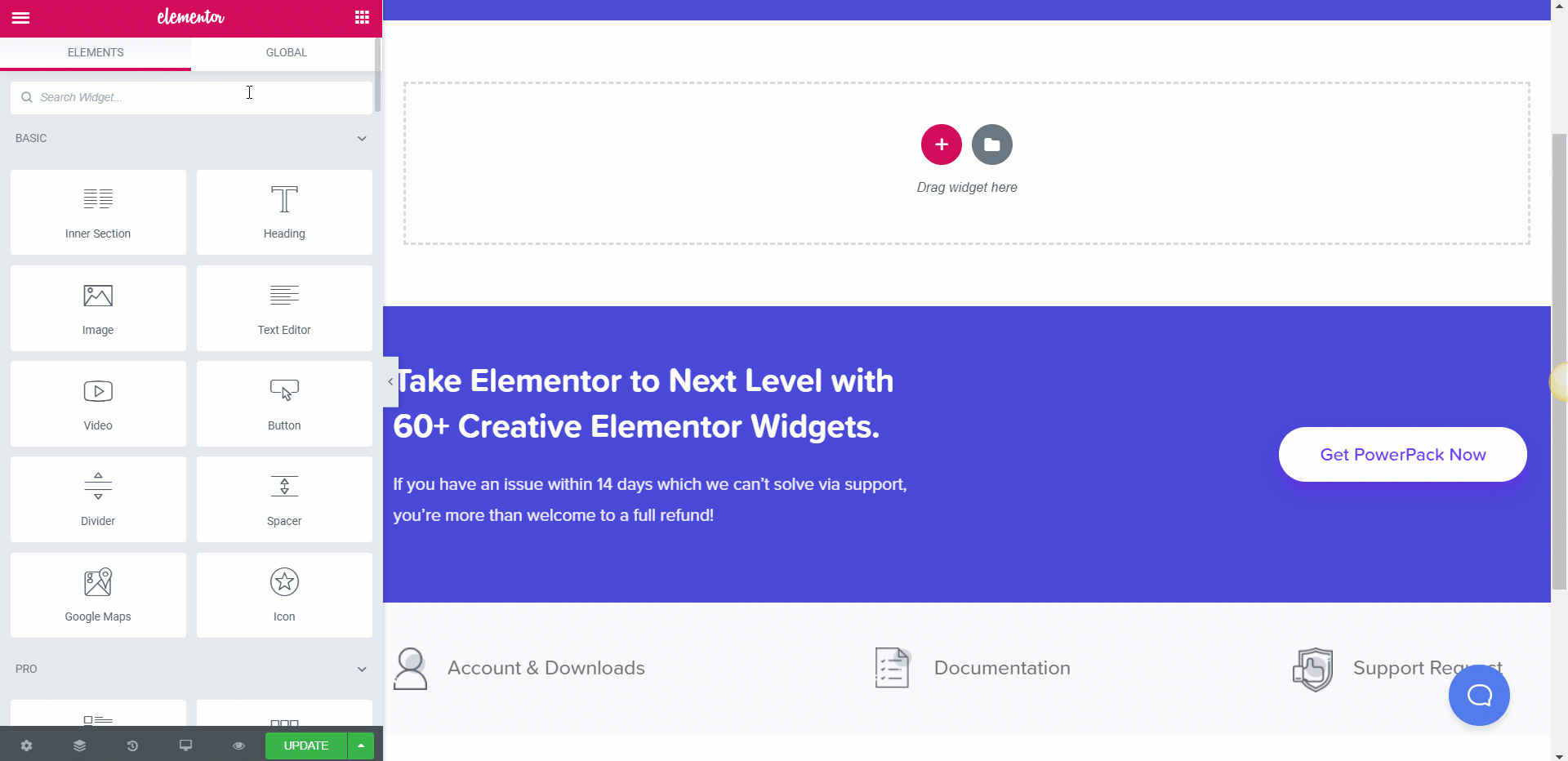
3. Adım: İçeriği Özelleştirme
Burada yapacağımız ilk şey, kuponların içeriğini kişiselleştirmek ve bu, içerik sekmesinden kolayca yapılabilir. Kuponlarınızı tek tek gönderiler olarak yayınladıysanız, kupon kaynağınızı gönderiler olarak ayarlayabilirsiniz; bu, verileri otomatik olarak çeker. Burada verileri manuel olarak gireceğiz.
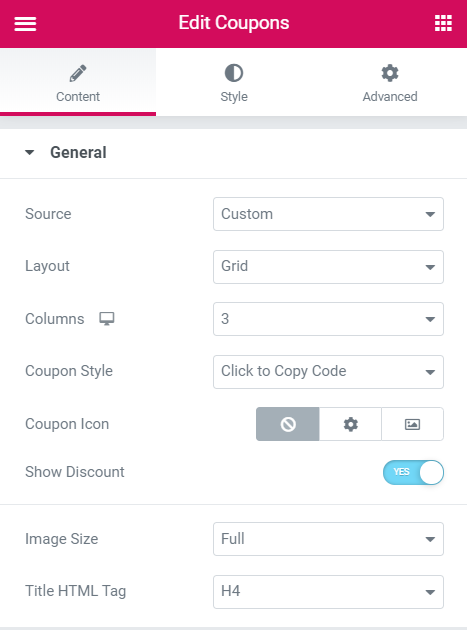

Mizanpaj için tipi grid veya carousel olarak seçebilir ve orada görmek istediğiniz kolon sayısını ilgili seçeneklerden değiştirebilirsiniz.
Kuponlar için, 'kodu kopyalamak için tıklayın', 'kodu göstermek için tıklayın' ve 'kod gerekmez' olmak üzere üç seçeneğiniz vardır. Görüntülenmesini istediğinizi seçin.
Kuponların Eklenmesi
Şimdi kuponları eklemek için İçerik > Kuponlar'a gidin ve '+ Öğe Ekle' düğmesini tıklayın. Burada kuponun resmini, indirim metnini, kupon kodunu, başlığını, açıklamasını ve bağlantısını değiştirebilirsiniz. Kupon detaylarını buraya girebilir ve ihtiyaçlarınıza göre daha fazla kupon ekleyebilirsiniz.

İçerik sekmesinin altındaki kuponlar bölümünde kuponları yukarı veya aşağı sürükleyerek kuponların düzenini değiştirebilirsiniz.
Kupon Bağlantısını Değiştirme
Şimdi, bağlantıyı değiştirmek isterseniz, siz de yapabilirsiniz. Bağlantı türünü düğme, başlık veya kutu olarak değiştirebilirsiniz.
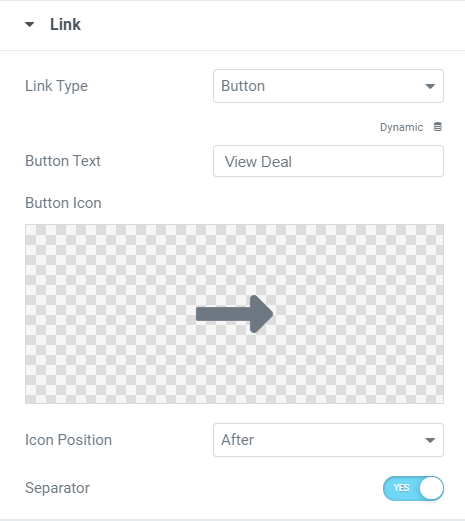
4. Adım: Kuponlar Bölümünü Şekillendirme
Şimdi stil kısmı geliyor, burada kuponunuzun her bir bölümünün nasıl göründüğünü stil sekmesinden kolayca değiştirebilir ve değiştirebilirsiniz.
Kupon kutusundan başlayarak kutular için hizalama, boşluk, arka plan, bg rengi, gölge vb. değiştirebilirsiniz. Bu ayarlar, widget'taki tüm kupon kutularına uygulanacaktır.
İndirim Yüzdesi ve Kupon Kodu
İçerik sekmesinde 'indirimi göster' seçeneğini etkinleştirdiyseniz, indirim metnini de özelleştirebilirsiniz. Konumlandırmayı, tipografiyi, renk seçeneklerini, fareyle üzerine gelme efektlerini, kutu gölgesini, kenar boşluğunu, dolguyu vb. değiştirebilirsiniz.

Şimdi kupon kodu metni için, onu da özelleştirme seçeneklerine sahipsiniz. İndirim metni için bahsettiğimiz tüm değişiklikleri yapabilir ve ayrıca simgeleri de özelleştirebilirsiniz.
İçerik stilini değiştirme
Tıpkı diğer bölümlerde olduğu gibi, içeriği de değiştirebilir ve özelleştirebilirsiniz. Metnin nasıl göründüğünü renk, tipografi, yazı tipi, ağırlık, renk, kenar boşluğu vb. açısından değiştirebilirsiniz.

Bu değişiklikleri hem başlık hem de açıklama için ayrı ayrı yapabilirsiniz.
Buton
Düğme, Kuponun en önemli yönü olarak kabul edilir. Çok gürültülü veya gölgeli ise, kullanıcı bunun için gitmeyecektir. Kuponun genel tasarımıyla eşleşmesini sağlamaya çalışın. Çok gösterişli yapmamayı unutmayın.
Stil ile ilgili olarak, boyutu, boşluk hizalamasını, metin rengini, yarıçapı, tipografiyi, gölgeyi, simgeyi, ayırıcıyı vb. değiştirebilirsiniz. Bu ayarlarla, düğmenizi tam olarak istediğiniz gibi görünecek şekilde değiştirebilir ve değiştirebilirsiniz.
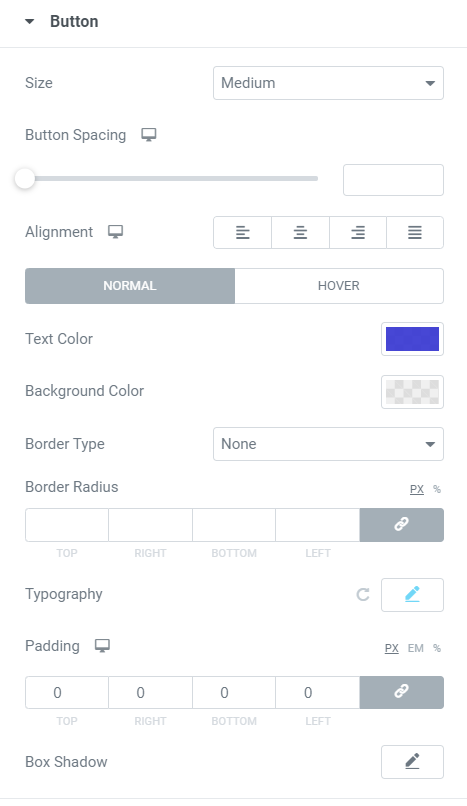
Tüm değişiklikleri yaptıktan sonra kuponlar bölümümüz şöyle görünüyor:
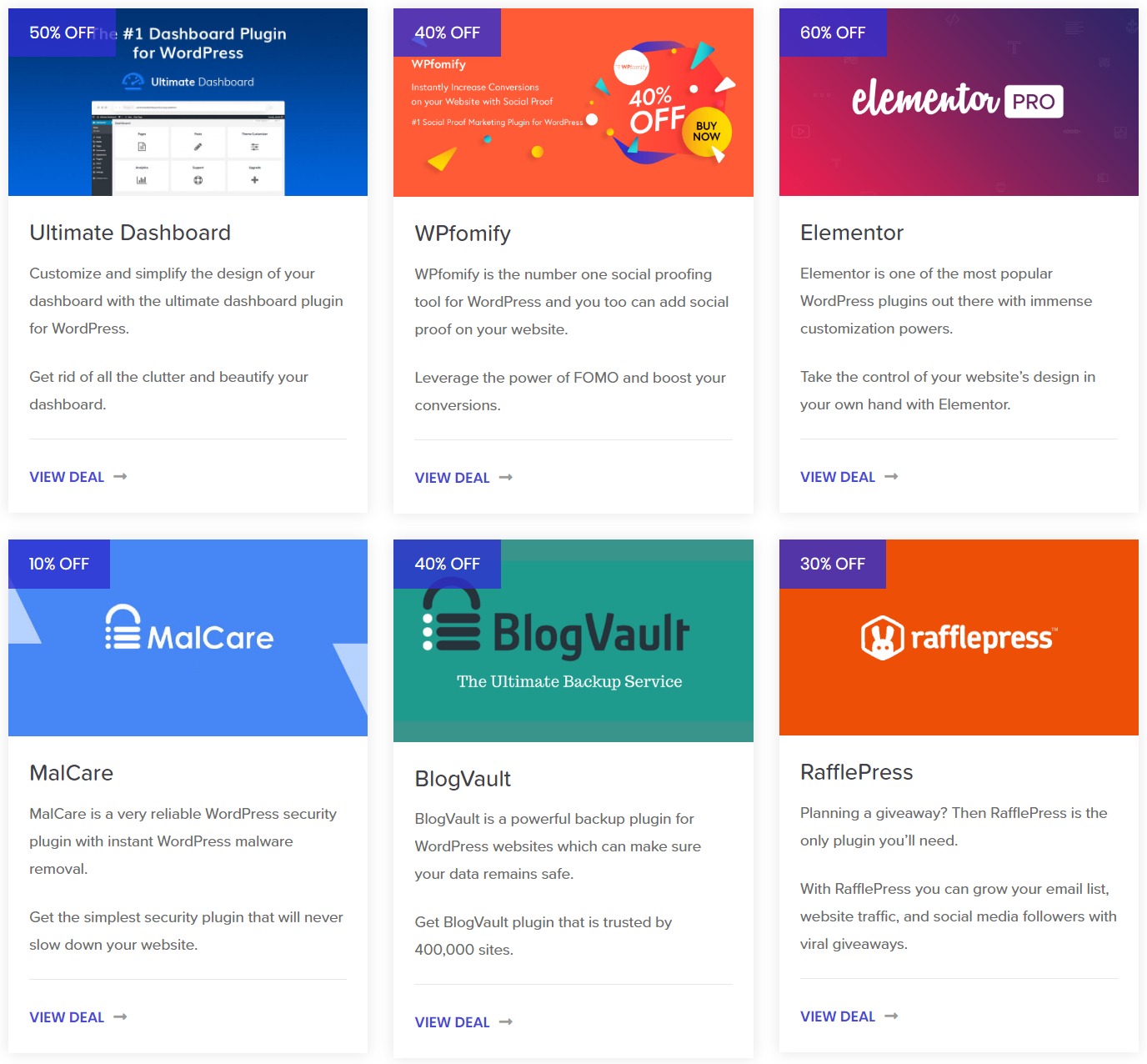
Sana doğru!
Kuponlar widget'ı ile, tek bir kod satırına dokunmadan web sitenizde etkileyici kupon sayfaları oluşturabilirsiniz. Daha yaratıcı olabilir ve kupon sayfasına daha fazla bölüm ekleyebilirsiniz. Hatta kuponlarınızı kategorilere ayırabilir, birden çok widget ekleyebilir ve ortak olanları birlikte gruplayabilirsiniz. Nasıl yapmak istediğiniz tamamen sizin hayal gücünüze kalmış.
Kuponlar widget'ınız veya PowerPack eklentiniz yoksa buradan edinebilirsiniz. Elementor için hemen kullanmaya başlayabileceğiniz 60'tan fazla yaratıcı widget'a sahip olacaksınız!
Aşağıya bir yorum bırakarak kupon widget'ı hakkında ne düşündüğünüzü bana bildirin!
